

|
Windows 8是美国微软开发的新一代操作系统,Windows 8共有4个发行版本,分别面向不同用户和设备。于2012年10月26日发布。微软在Windows 8操作系统上对界面做了相当大的调整。取消了经典主题以及Windows 7和Vista的Aero效果,加入了ModernUI,和Windows传统界面并存。截止至2017年3月26日,Windows 8全球市场份额已达到2.51%。 Windows系统都会有自带的病毒防护功能,不过系统自带的病毒防护功能设置级别比较高,会出现误删或是拦截程序的情况。最近,有Win8系统的用户,也有遇到这样的情况。明明没有病毒的也把它当作病毒给杀了。那Win8如何关闭病毒防护程序呢?现在小编就和大家说一下关闭病毒防护程序的方法吧! 方法如下: 1、注意红色方框进入控制面板。 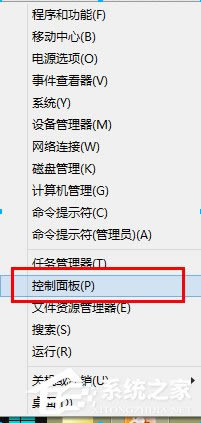 2、点进“系统和安全”。  3、点击“操作中心”。 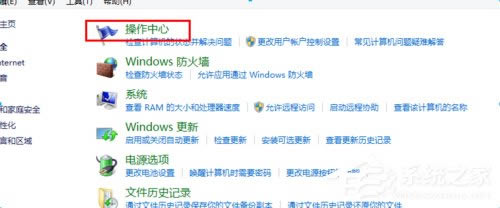 4、点击“更改操作中心设置”。 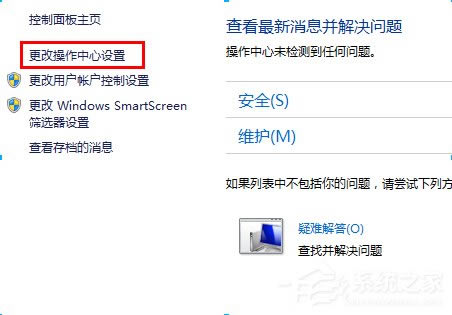 5、找到“病毒防护”,把前面的勾去掉,点击确定即可! 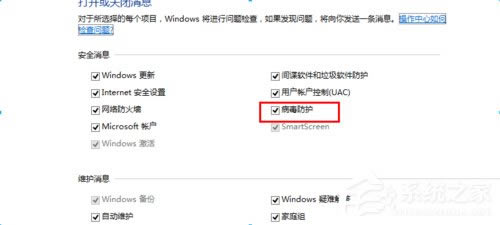 Win8关闭病毒防护程序的方法就给你们详细介绍到这里了;如不需要这个功能的可以将它关闭,或者设置级别不要那么高,也可以参考上述的方法去解决! Windows 8是对云计算、智能移动设备、自然人机交互等新技术新概念的全面融合,也是“三屏一云”战略的一个重要环节。Windows 8提供了一个跨越电脑、笔记本电脑、平板电脑和智能手机的统一平台。 |
温馨提示:喜欢本站的话,请收藏一下本站!